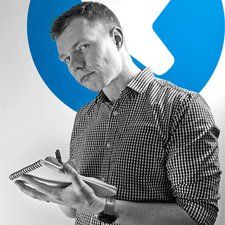아이폰 6s
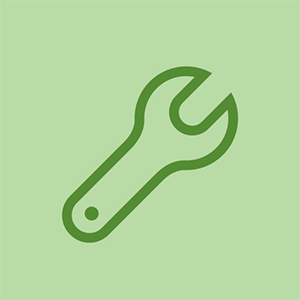
담당자 : 71
게시 일시 : 2017 년 7 월 27 일
사과 로고가있는 흰색 화면에 멈췄습니다. 업데이트를 시도 할 때 전화를 끌 수 없습니다. 오류가 발생합니다. 4005 알 수없는 오류가 발생합니다. 기술을 과충전하기 전에 무엇을 할 수 있습니까?
그래서 당신은 그것을 분해하지 않았습니까? 이것은 그냥 무작위로 발생합니까?
이 수정 [DFU 모드]를 시도해야합니다.
1. Itunes를 열고 iPhone을 PC / Mac에 연결합니다.
2. 홈 버튼과 잠자기 / 깨우기 버튼을 동시에 길게 누릅니다.
3. 10 초 후 절전 / 깨우기 버튼에서 손을 떼고 홈 버튼을 계속 누르고 있습니다. 'iTunes가 복구 모드에서 iPhone을 발견했습니다.이 iPhone을 iTunes와 함께 사용하려면 먼저 복원해야합니다'라는 메시지가 표시 될 때까지 홈 버튼을 계속 누르고 있습니다. DFU 모드에 있다면 거기에 있습니다.
또는이 가이드 ' iPhone 죽음의 흰색 화면 수정 '
새로운 열 페이스트 도포 방법
작동하지 않습니다
5 개의 답변
선택한 솔루션
| | 담당자 : 235 |
먼저 iTunes를 통해 iPhone 펌웨어를 업데이트하도록 권합니다. PC 또는 Mac, 케이블 및 인터넷 연결, 업데이트 / 복원이 필요합니다. 복원 할 경우 파일이 손실 될 수 있습니다. 오류가 발생하면 코드를 사용하여 문제를 해결하십시오.
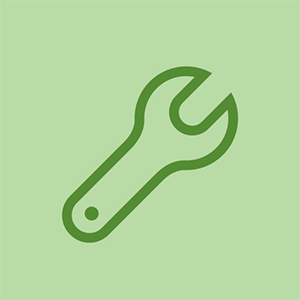
대표 : 89
게시 일시 : 2017 년 7 월 27 일
다음 단계를 시도하십시오.
1. 최신 버전의 iTunes를 설치합니다.
2. 장치를 강제로 다시 시작하십시오.
통화 중 픽셀 마이크가 작동하지 않음
a) iPhone 6s 및 이전 버전에서는 Apple 로고가 나타날 때까지 잠자기 / 깨우기 및 홈 버튼을 10 초 이상 길게 누릅니다.
b) USB 케이블을 사용하여 장치를 컴퓨터에 연결합니다.
c) iTunes에서 업데이트 또는 복원을 요청하면 업데이트 (복원 아님)를 클릭하여 iOS를 다시 설치하고 개인 데이터를 유지합니다.
여전히 도움이 필요하면 다음 단계를 시도하세요.
업데이트 할 수 있지만 기기가 복구 모드로 시작되면 위 단계를 다시 따르세요. 4 단계에서 업데이트 대신 복원을 선택합니다. 복원이 완료되면 백업에서 장치를 설정해야합니다.
업데이트 중에 오류가 계속 표시되는 경우 :
Mac 또는 PC의 업데이트를 확인하십시오. 업데이트를 위해 컴퓨터를 다시 시작하는 경우 다시 시작한 후 업데이트를 다시 확인하십시오.
다른 USB 케이블을 사용하여 장치를 복원 해보십시오.
다른 컴퓨터에서 장치를 복원 해보십시오.
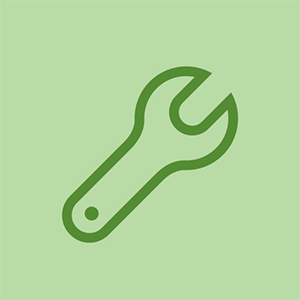
담당자 : 71
게시 일시 : 2017 년 7 월 27 일
나는 그것을 시도했고 그것은 알 수없는 문제로 인해 업데이트하거나 복원 할 수없는 오류 코드를 얻었습니다.
 | 담당자 : 1 연결 후 xbox one 컨트롤러가 꺼집니다. |
죽음의 백색 스크린 (WsoD) 일반적으로 OS 문제와 관련된 유명한 오류이며 흰색 화면이 표시되면서 장치가 모든 작업을 수행하는 것을 중지합니다. 이 문제는 특히 하드웨어 구성 요소의 실패로 인해 잠긴 iPhone / iPad에서 심각하게 삭제되거나 업그레이드가 실패한 경우에 발생합니다.
모든 iPhone / iPad 사용자는이 오류를 최대한 빨리 제거하기를 원하지만 어떻게해야합니까?
음, iPhone XR / XS / XS Max / 8 및 기타 여러 가지에서 WSOD 오류를 수정하려면 아래 방법을 따라야합니다.
방법 1 : 화면 확대가 비활성화되었는지 확인
이 문제를 확인하고 해결하려면 세 손가락을 동시에 사용하고 화면을 두 번 클릭합니다. 이렇게하면 화면이 확대 된 경우 화면을 정상으로 되돌릴 수 있습니다. 이제 기능을 끄려면 설정> 일반> 손쉬운 사용> 확대 / 축소> 끄기 .
방법 2 : 휴대 전화를 올바르게 충전
방법 3 : iPhone / iPad 강제 재시작
방법 4 : iTunes를 통해 iPhone을 복원하여 WSOD 오류 수정
방법 5 : 휴대 전화의 자동 밝기 끄기
내 불 스틱이 작동하지 않는 이유
방법 6 : 복구 모드를 사용하여 WSOD 오류 수정
방법 7 : iPhone에서 배터리 제거
방법 8 : DFU 모드로 들어가 iPhone에서 WSOD 오류 수정
방법 9 : iOS 시스템 복구를 사용하여 iPhone에서 죽음의 흰색 화면 수정
위의 모든 방법은 효과적이지만 일부 사용자는 이러한 오류를 제거하는 데 도움이되지 않는다고 말합니다. 이 상태에서는 다음과 같은 전문 도구를 사용하는 것이 좋습니다. iOS 시스템 수리 WSOD 오류를 해결하려면 아이폰 XS / XS Max / XR / 8 기타
 | 담당자 : 1 |
감사합니다.
페이 더프